我又来了,不光是电影,连张大妈都可以订阅的实用工具
创作理由
上一期给大家分享了一个我自己制作的小工具,本意为自己使用的一个小服务,主要作用就是监测电影天堂和美剧天堂的更新,然后通过邮件通知我,这样我就能不上满是广告的网站下载自己喜欢的电影或是美剧了,这一工具我个人也是使用了几个月,感觉还行,本着造福广大值友的心所以简单改造了一下基本能够自己使用,具体可看我上一期文章《真有这种好事,电影更新美剧更新你的NAS将第一时间通知你!!!》,如果本期内有什么不懂的或是没讲清楚的部署方式也可以在上一期里面找到答案。仍然是本着造福广大值友的心本期为大家带来了升级版,除了优化美化了原来的功能以外还增加了一个强大的功能,能符合更多值友的需求,有兴趣的话就继续往下看吧!
创作申明
本软件业务部分完全由本人一人开发,底层采用百小僧大佬的Furion开源框架,目前本人保留软件的所有权,该软件未经过严格测试,本人不对使用过程中出现的任何bug或异常负责,软件是否开源视后续开发情况,目前发布版本不存在任何限制,可以永久免费使用;有兴趣的小伙伴可以随时交流,后续有时间将持续更新有新想法也会融入进来。
功能简介
为了照顾新来的值友还是简单介绍软件的功能和部署方式;
1.电影天堂上新监测
主要是监测电影天堂电影更新,如果有新的电影就会通过邮件通知我,并可以在系统内进行下载和查看下载进度;
2.美剧天堂上新监测
该功能主要针对美剧天堂更新进行监测,可以添加自己喜欢的美剧,设定监测时间,如果有更新就会通过邮件通知,同样的也可以在系统内直接添加到群晖DownloadStation进行下载,并可实时查看下载进度;
3.追剧日程
可以通过豆瓣地址直接获取影视的相关信息并添加在日程中,可以设定首播和完结时间,系统可以在首播或者完结当天通过邮件通知你别错过追剧,也可以看今天有什么剧可以看。
比如今天周六,追的斗罗大陆有更新,我就可以看了,可以把各平台追的电影,电视剧,动漫等都集合在日程中,这样就不会忘记看了。
那么以下将要介绍的就是这次新发布的一些功能和页面;
4.首页
首页主要是对系统状态的一些统计,比如我已经自动获取了电影天堂的103部电影,其中有31部我已经下载了,然后可以看到电影天堂的更新走势,以及其他任务的情况;
首页的下方是电影天堂电影的海报墙,虽然做这个我也不是专业的,但是感觉还是比电影天堂那种满屏都是广告的要强那么一点点。
5系统设置
1)邮箱设置:可以直接在系统内进行邮箱设置了,看过上一期的朋友可能就知道邮箱需要在系统配置文件中进行配置,这一版软件就可以直接在系统内设置,在使用上面更人性化,配置完成后还可以测试邮件发送,不用再配完后茫然到底有没有配正确了,如果要使用通知功能邮箱是必须要配置的哟;
2)群晖设置:群晖的配置同上,如果要使用直接添加到DownloadStaion进行下载的话群晖账户也是必须要配置的哟;
3)任务设置:可以设置电影天堂的更新监测时间,追剧首播和完结的通知时间,也可以直接使用推荐的配置;
4)个人设置:可以设置个人信息和接受通知的邮箱,并可以针对不同的功能进行不同的订阅配置;
新功能!!!
以下将要介绍的就是本次发布的重要新功能,上一期发布之后就有值友问我能不能监测XXX网站,能不能获取XXX的更新等等,理念就是提供一个开放的功能给大家自己进行订阅,该功能能够实现以下但又不限于以下情况的应用,在此我给大家举几个栗子:
应用场景1:张大妈每天都要发布很多优惠信息,我想要在我感兴趣的东西发布的时候尽快的知道,又不想时常刷手机来获取新的信息那么你就可以添加一个张大妈的任务,每隔30分钟获取一次信息,如果有我关注的关键词或排除不关注的关键词之后有新东西发布就会通过邮件通知我;
正好有我关注的电脑关键词,所以就给我推送了一封邮件通知。
应用场景2:上期有值友极力推荐RARBG下载站,虽然我对里面的资源兴趣不大,不过我也讲一讲针对rarbg的应用,首先同样的也是添加一个rarbg任务,设定关键词等基本信息,有符合的就进行邮件通知,并且可以在系统内添加到DownloadStaion进行下载。
应用场景3:同样以电影天堂进行说明,没错这个功能同样可是现实电影天堂更新的监测,但是网站的更新貌似有点不及时,所以我才自己做了专门针对电影天堂的更新监测,实现方式同上,添加电影天堂监测任务,有符合的更新则通过邮件进行通知;
针对以上三种应用场景,有的朋友可能会觉得第二种和第三种不是一样的吗?其实他们是有一定的差别的,往后面看你就知道了,不过从宏观的角度上来讲这三种应用场景其实都是一样的,这就是要给大家讲的一种建议信息聚合RSS。
那么什么是RSS呢?
简易信息聚合(也叫聚合内容)是一种基于XML的标准,在互联网上被广泛采用的内容包装和投递协议。RSS(Really Simple Syndication)是一种描述和同步网站内容的格式,是使用最广泛的XML应用。RSS搭建了信息迅速传播的一个技术平台,使得每个人都成为潜在的信息提供者。发布一个RSS文件后,这个RSS Feed中包含的信息就能直接被其他站点调用,而且由于这些数据都是标准的XML格式,所以也能在其他的终端和服务中使用,是一种描述和同步网站内容的格式。 [1] RSS可以是以下三个解释的其中一个: Really Simple Syndication;RDF (Resource Description Framework) Site Summary; Rich Site Summary。但其实这三个解释都是指同一种Syndication的技术。
RSS广泛用于网上新闻频道,blog和wiki,主要的版本有0.91, 1.0, 2.0。使用RSS订阅能更快地获取信息,网站提供RSS输出,有利于让用户获取网站内容的最新更新。网络用户可以在客户端借助于支持RSS的聚合工具软件,在不打开网站内容页面的情况下阅读支持RSS输出的网站内容。
以上内容摘自百度百科RSS
RSS是一种比较古老的东西,目前看上去快要被淘汰了,被淘汰并不是因为它本身不好,相反的正是因为本身太好太方便了,越来越少的网站会提供rss服务了,在信息爆炸的今天rss的确是一股清流。
以上的场景1和场景2是官方提供了RSS源的,而场景3是官方没有提供RSS源的,这就是我说的有一点区别了,对于官方提供rss源的网站就非常简单,直接添加rss地址任务就可以进行实时监控和信息阅读了。
对于张大妈来说在官网首页下方有订阅标识(有点像wifi符号,但是不是wifi哈),点击即可进入RSS订阅中心
可以看到张大妈提供了优惠精选,海淘专区,社区文章等五类订阅,选择自己需要复制地址粘贴添加任务即可;
对于有RSS订阅的网站可以在网站上寻找订阅地址,如果找不到系统还提供了一个小工具可以搜索网站上的RSS订阅,点击获取订阅按钮,输入网站地址进行检索,可以检索出一些订阅地址,对于一些非标准的网站此方法不一定有效,所以最好还是在网站上进行寻找订阅地址。以下是检索rarbg的结果有两个订阅地址;
添加任务,如果任务名称不填将采用自动获取到的订阅名称作为任务名称,任务定时仍然是采用Cron表达式,不清楚怎么写的可以点击下方的说明进行在线生成Cron表达式;对于关键字的过滤有三种模式,一种是不过滤,即获取到的所有信息均通过邮件发送给你;第二种是包含关键字,邮件通知只发送包含关键字的信息;第三种是不包含关键字,即邮件通知排除含有的关键字的信息,注意这里的关键字设置只是用于控制邮件通知,所有获取到的信息都会存储在系统内,可以随时查看;关键字支持正则表达式(属于高级玩法),普通的就只需要知道多个关键字之间采用竖线(|)隔开即可,竖线前后不要加空格,关键字前后也不要加空格,最好也不要用一些符号,因为符号有特定的意义,如果不清楚会造成过滤的信息不是自己想要的信息。
添加的任务,双击或点击操作模块的最新信息可以直接获取当前最新的信息,并在系统内阅读并且不会存储也不会发送通知信息,如果需要发送通知信息可以点击立即执行即会执行一次任务。点击详情清单即可以查看存储的信息列表;
所有的信息均可添加到DownloadStation进行下载,对于张大妈这种信息类的下载的会是一张网页,对于影视类的信息下载的就是影视本身了。
以上讲的是官方提供RSS源的情况,下面就说一说官方不提供RSS源的情况,比如电影天堂就没有提供RSS订阅,那么这就要用到另一个神器RSSHub了,RSSHub是一个开源项目他的理念就是万物皆可rss,项目本身包含许多RSS订阅源,而且经过广大网友的努力还在不断的增加,这都是广大网友的无私奉献才有了现在的便利,所以在此我们一起感谢无私奉献的人们;RSSHub可以部署在Docker上,部署方式也非常简单,搜索映像rsshub下载星最多的那一个就行了,部署只需要映射一个1200端口即可使用了,用法可在官网寻找,简单的说如果我需要电影天堂的订阅那么他的地址就是 群晖ip:1200/dytt就是电影天堂的订阅地址了,有了这个地址就可以愉快的进行上面的操作了。对于支持那些网站订阅可以上官网查看路由清单,光是分类都这么多,支持的网站是非常多的,只有你想不到的。
另外还说一下对于一些网站比如电影天堂获取到的订阅信息是有海报图的而且在邮件中可以显示,但是对于一些网站比如中国高清,获取到的海报图在系统内可以显示,但是在邮箱里面不能显示,这是很正常的,毕竟咱也管不了邮箱咋显示嘛,所以不必惊慌,重点是下载链接嘛,对吧;
以上便是所有功能的简介和简单的使用说明;下面将教大家如何在docker中进行部署,这里就以群晖的docker为例,部署该系统需要有一定的折腾精神和基础,对数据库要有一定的认识;
部署教程
系统更名为WIW,意为what I want? 本次发布的版本简化了部署过程,看过上一期文章的小伙伴这次部署将会简单许多,当然对于本期如果没有说清楚的地方也可以在上一期里面找到相应的答案《真有这种好事,电影更新美剧更新你的NAS将第一时间通你!!!》
对于第一次安装的小伙伴需要安装数据库和docker,docker的安装和使用大家可以在张大妈搜一搜相关的文章,教程非常多这里就不再赘述了,虽然上一期有介绍数据库的安装使用,这次就再讲一讲。另外由于系统结构变化较大,建议直接使用新的数据库脚本生成新的数据库,如果仍然使用原数据库可能会有一些问题。
一、准备工作:任然是下载我共享的文件进行解压你将会得到以下三个文件,其中appsettings.json为配置文件,wiw.sql为数据库脚本文件,wiw1.0.tar为docker镜像文件;
二、安装MariaDB:群晖自带的软件商店安装即可,还需要一同安装的还有phpAdmin,是数据库的一个web管理软件;如果没有MariaDB的也可以安装MySQL,是一样的。如果版本和我的不一样也没有关系相差版本不大也没有问题。如果啥都没有可以寻找Docker安装MariaDB或MySQL的方法进行安装数据库;
三、安装Docker:如果你还没安装Docker那你赶紧安装吧,没Docker你的NAS就失去了90%的乐趣了,此处不再对Docker作介绍和安装教程;
四、创建数据库:安装MariaDB之后打开可以看到控制台很简单,设置一下root密码就行了,不过一定要记住自己的密码,一会配置文件中需要使用,端口保持默认的3306就好
设置好密码后就可以打开phpAdmin了,打开的时候在登陆页面需要输入刚才设置的数据库密码,进入界面后应该就和我的一样了,点击左边的新建,然后右边输入框输入数据库名字,我这里用的是wiw,如果你比较清楚这中间的逻辑也可以自己命名,如果不清楚就跟着我输就好了,这仅是一个名字便于区分。
五、执行SQL脚本:执行SQL脚本就可以在数据库中创建软件所需要的表,后面的数据都会存在这些表里面;
点击左边刚创建的数据库(wiw),右边点击上面的SQL选项卡;到这里之后先切换到下载的文件中,用记事本打开刚下载的文件中的wiw.sql文件,里面就是数据库脚本了,Ctrl+A全选然后Ctrl+C复制,最后粘贴到页面中间的输入框中,保证所有的内容都粘贴进来之后就可以点击输入框右下角的执行按钮了;
以下为数据库脚本文件
脚本执行之后应该会出现下面的日志记录,代表数据表创建成功了,如果提示错误可能就需要排出错误后再试,排出错误就属于相对专业的事情了,如果用的我的文件是没问题的,可以一次执行成功,成功后就可以暂时不用管数据库了。
如果数据库连接出现问题可以看下面第八条部署和登录相关问题的解决;
六、创建Docker映射文件和目录:在自己常用的Docker文件夹内创建文件夹wiw,同样的如果你清楚其中的关系可以自己选择命名,如果不清楚跟着我做就好了;然后切换到下载的文件夹里把appsettings.json文件上传到wiw目录里面,最后在wiw文件夹里面再创建一个attachment文件夹(该文件夹用于存放上传或获取到的一些文件)不是必须的,映射出来可以避免在更新的时候文件丢失;文件结构和我的一样就可以了;(这里偷了个懒用的上一期的图,图里的文件夹为dyttcatch,介绍里说的wiw,大家自己清楚文件夹的位置就好了)
七、编写配置文件:可以右键appsettings.json采用群晖自带的文本编辑器进行编辑,也可以自己使用自己熟悉的编辑器进行编辑,如果是本地文件编辑记得改完之后更新群晖上的文件;文件打开后结构如下,需要完成以下几个内容的完,本次发布的版本只需要编辑数据库配置即可,其他的配置均在系统内完成;其中数据库地址如果是安装在群晖上的就是群晖地址且不含端口,数据库名即前面创建的数据库wiw,用户名一般是root,数据库密码即自己设置的数据库密码;
八、Docker容器部署:
docker的部署和上一期的一模一样只是映像文件这次是wiw1.0.tar,其余步骤完全相同,所以图中的dyttcatch.3.1.tar即代表本次分享的wiw1.0.tar;
1.上传镜像:首先切换到下载的文件夹内,将wiw1.0.tar上传到群晖任意文件夹内,这是一个docker镜像文件,马上就会用到;
2.添加镜像:打开Docker管理面板,切换到映像选项,点击新增,选择从文件添加,然后选择刚上传的镜像文件(wiw1.0.tar),上传完成后就可以看到下面的镜像文件就多了一个wiw1.0了;
3.创建容器:选中出现的镜像文件wiw1.0点击启动,进行容器设置;
4.Docker配置,新版的群晖Docker配置顺序有点变化,但是内容都一样,其他NAS根据内容进行配置即可;
a.网络--默认即可,直接点击下一步;
b.常规设置--配置容器名称即可,群晖有一个默认名称,也可以直接使用默认名称;其他的均保持默认,配置好后点击下一步;
c.端口设置:默认会带出5008端口,你填写本地端口就行了,用一个你自己没有被占用的端口就行了,我这里任然使用的是5008;如果被占用了自己随便选,配置完后点击下一步;
d.存储空间设置:这里需要创建两条映射,一条是配置文件的映射,一条是上传文件夹的映射;
1)点击添加添加文件,选择到之前第六步时上传的appsettings.json文件,装载路径填写/app/appsetings.json;
2) 点击添加文件夹,选择到之前第六步创建的attachment文件夹,装载路径填写/app/attachment;
以上装载路径需要和我的一模一样,不然虽然也能启动但是会出错;配置好后点击下一步即可启动容器了;
5. 容器启动后浏览器访问 http://群晖地址:5008(或者是自己设置的端口)即可访问系统登录页面,一般来说只要容器启动没有出错都能访问登录页面,这里使用默认的管理员账户进行登录即可;如果登录报错那么多半是配置文件的数据库配置出现错误,请检查数据库配置;如果能正常登录那么你就可以愉快的使用该软件了;
默认的账户名:admin 密码:dyttcatch,登录后即可愉快的使用本系统了。
如果登录提示的不是账号密码错误而是一串英文则多半是数据库配置错误,如果数据库和服务不是部署在一起的可能会存在权限问题会提示ERROR:"HOST 'xxx.xxx.xxx.xxx'IS NOT ALLOWED TO CONNECT TO THIS MARIADB SERVER",这就说明你的服务ip无法访问数据库,需要进行数据库权限的更改,具体方式为在PhpAdmin里面选中数据库, 右边切换到权限页, 调整主机名为百分号(%)的一项具体权限, 点击修改权限, 简单的就可以直接全选确定,如果没有为%权限的话,可以在里面随便选一条在修改权限页面-登录信息将主机名更改为任意主机;或者自己在权限页面,新增用户账户增加一个账户并授予对应数据库(如果和我相同就是wiw)所有权限,全局权限可以全选上。
 登录后记得第一时间是进行系统发件箱和群晖的配置,然后配置个人邮箱以便接收信息,最后需要进行任务设置,设置任务时间,否则电影天堂和追剧任务是不会执行的哟。
登录后记得第一时间是进行系统发件箱和群晖的配置,然后配置个人邮箱以便接收信息,最后需要进行任务设置,设置任务时间,否则电影天堂和追剧任务是不会执行的哟。
新功能在第一部分有介绍使用方法,老功能则在上一期有详细的使用方法,如果还有什么不清楚的地方可以给我留言,看到后第一时间会给你解答;
总结
由于系统仅我一人开发,并未进行严格的测试,有可能在使用过程中存在bug,欢迎大家留言指正。如果在使用过程中什么问题也可以留言咨询。
作者声明本文存在利益相关性,请大家尊重作者及分享的内容,友善沟通,理性决策~

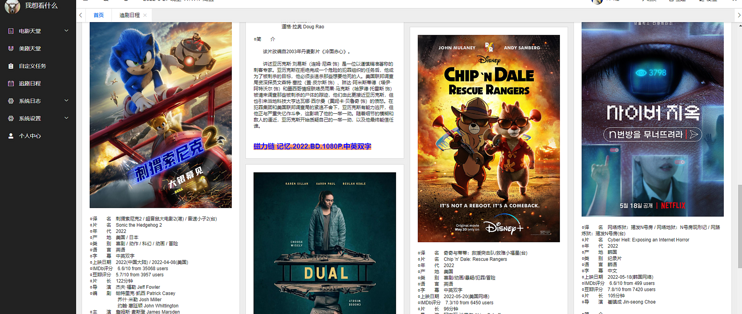
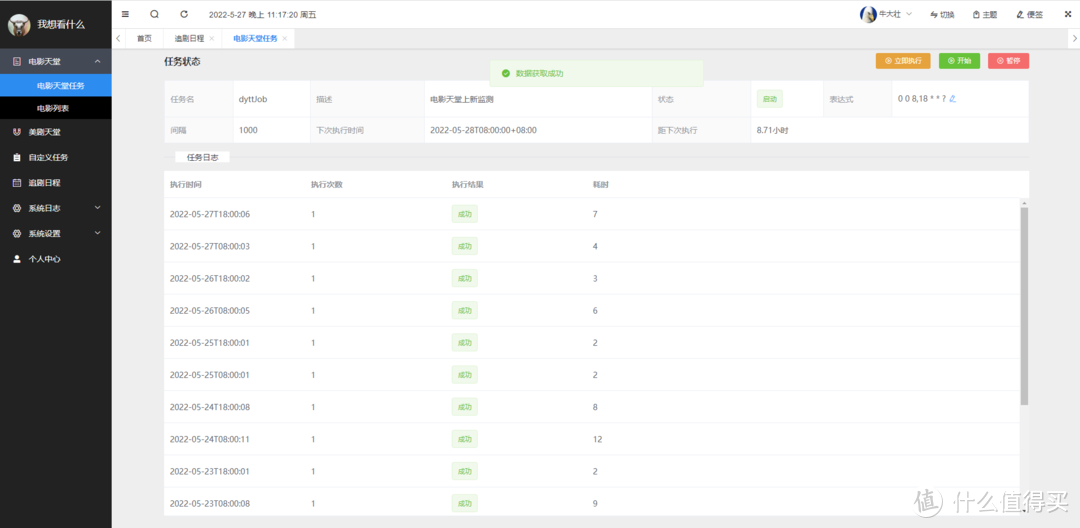
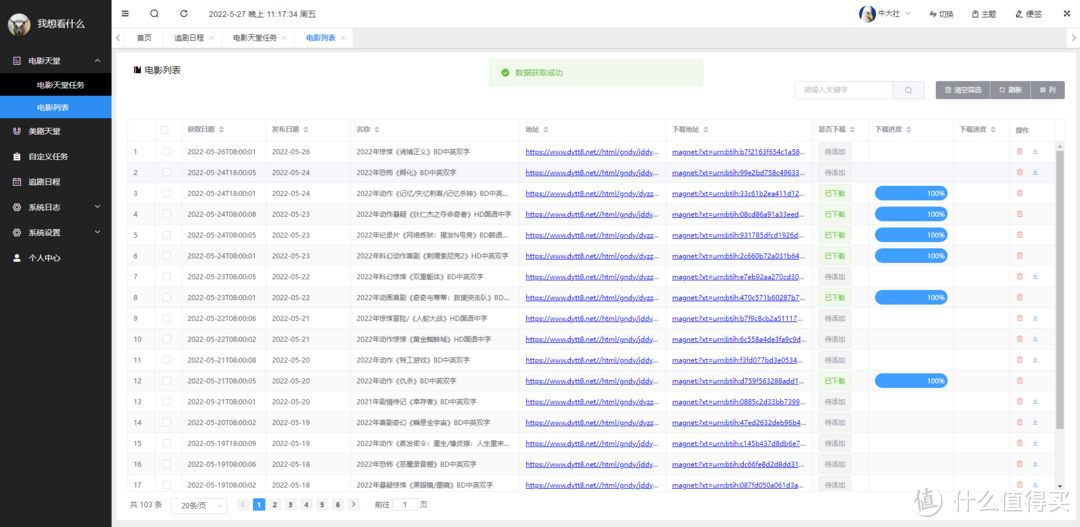
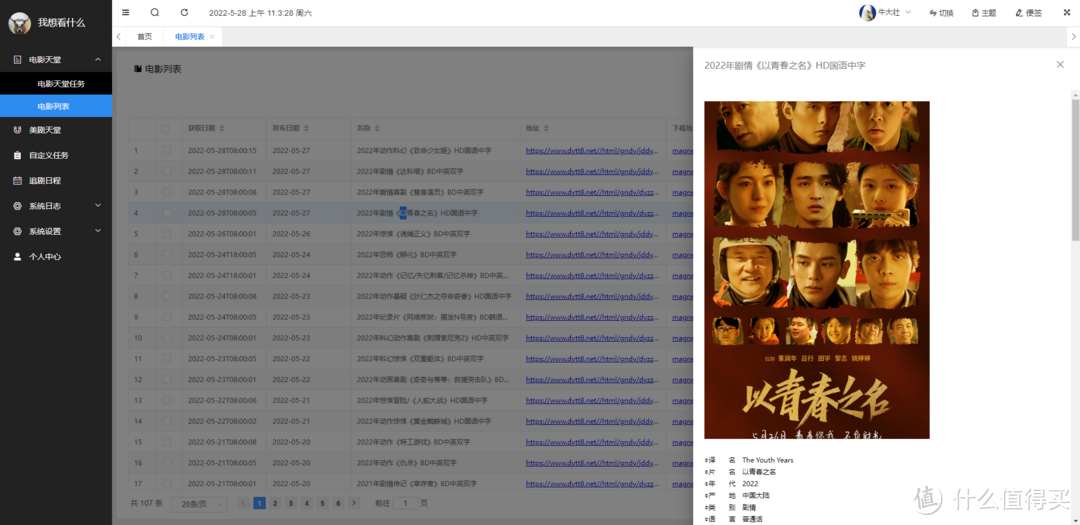
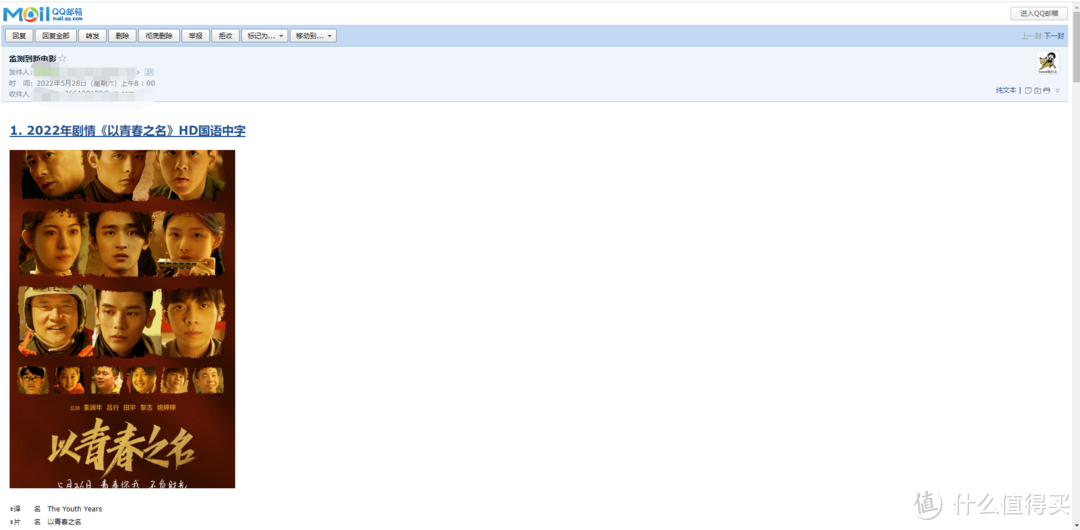
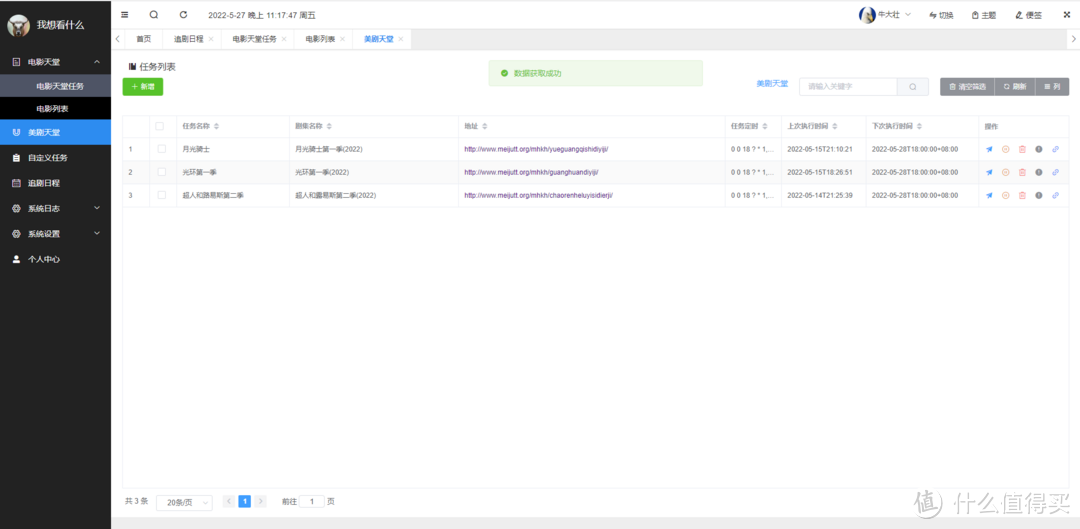
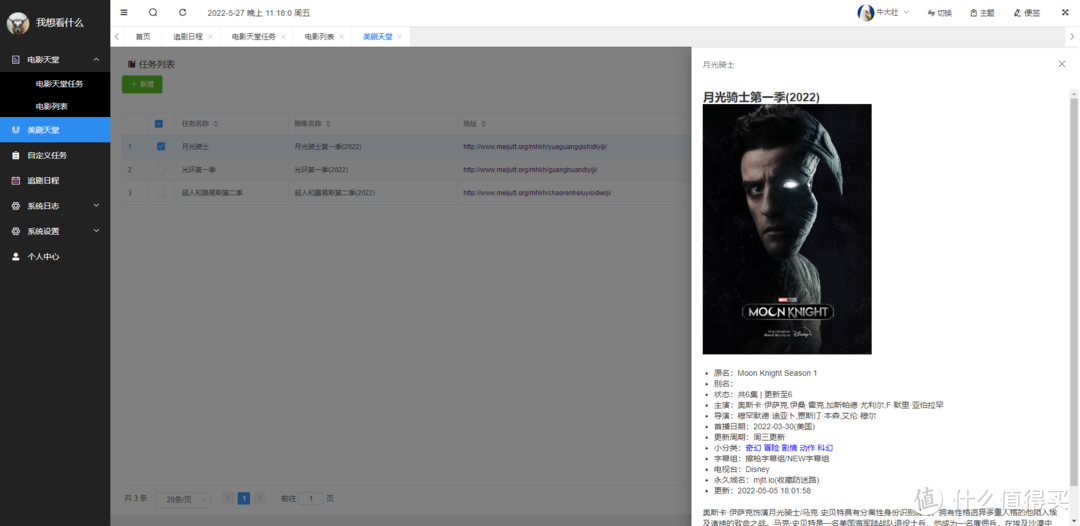
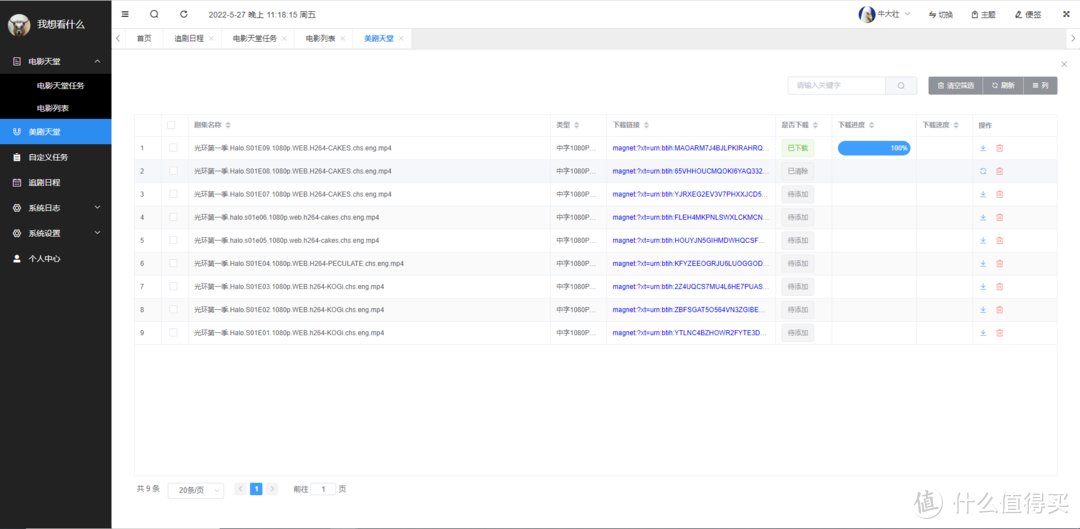
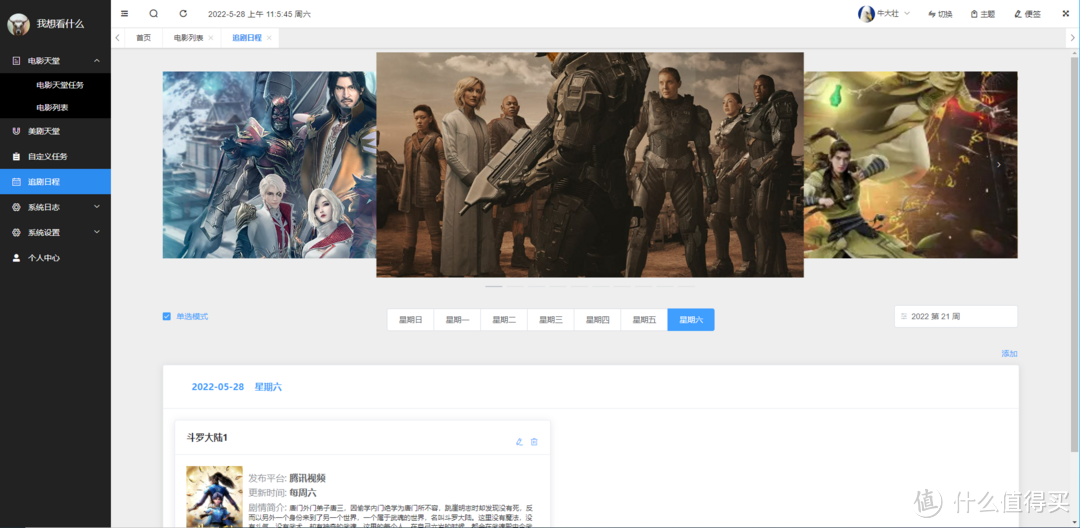
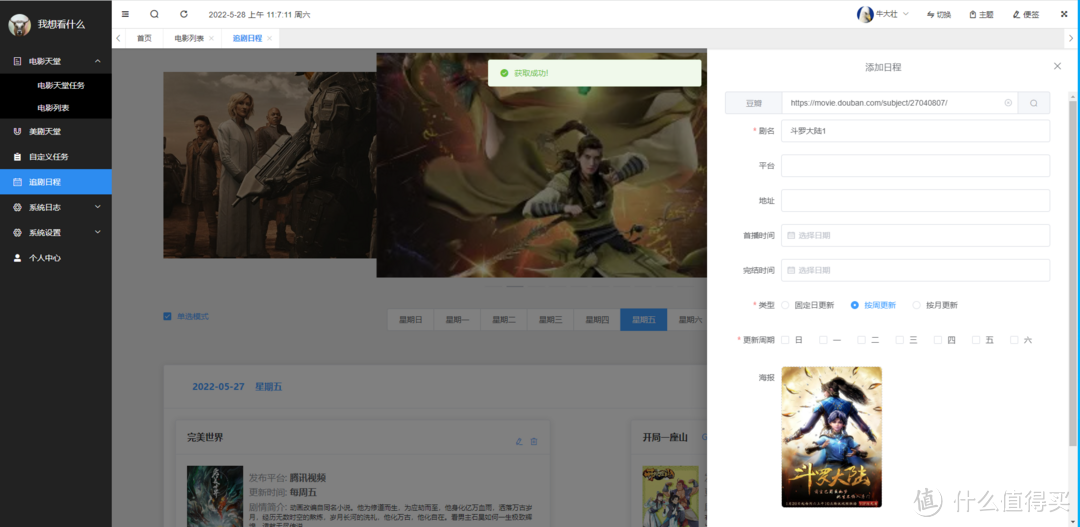
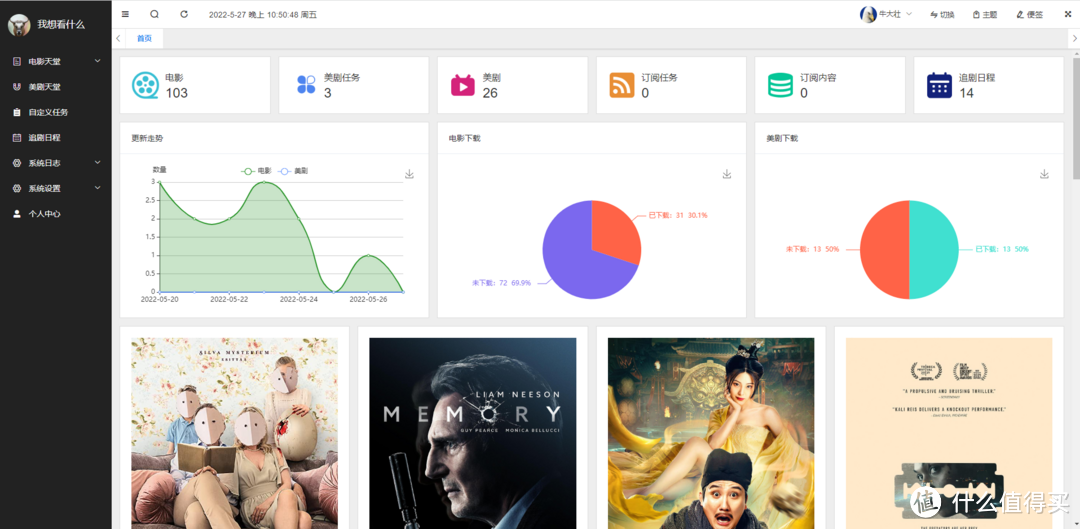
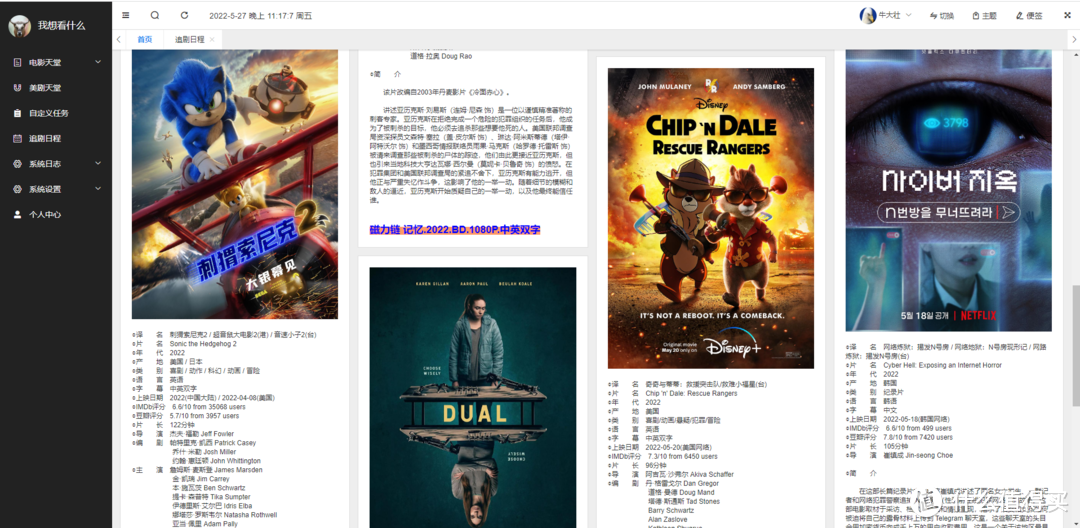

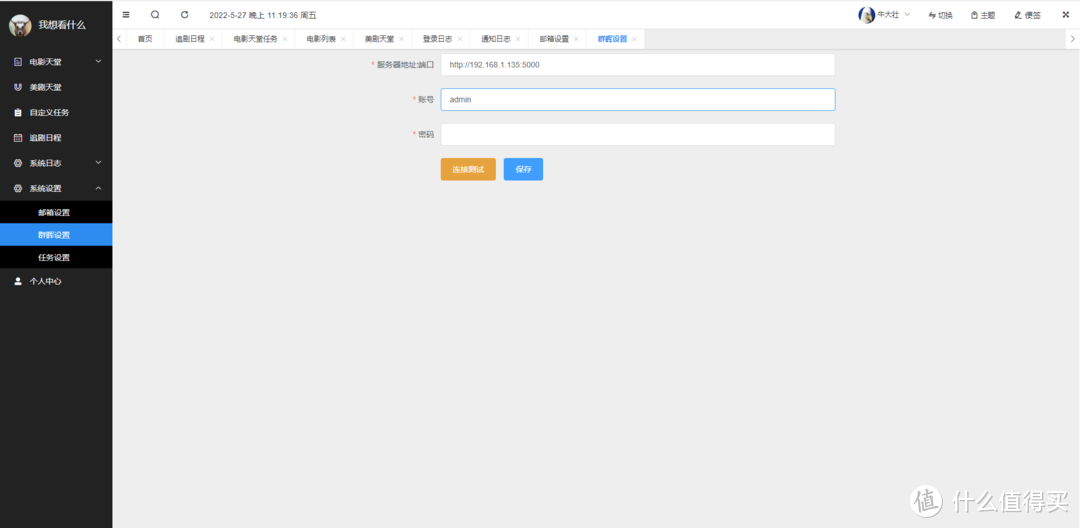
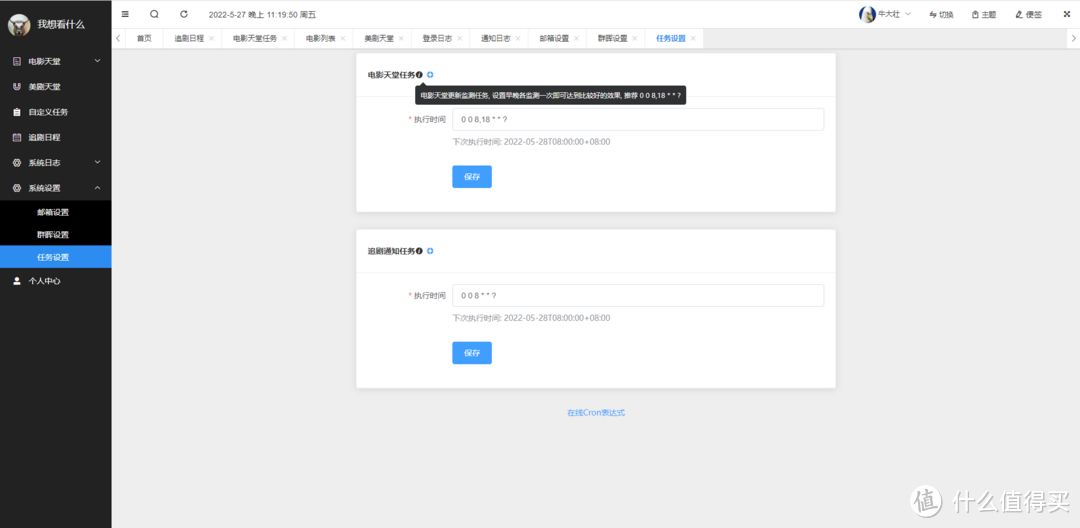
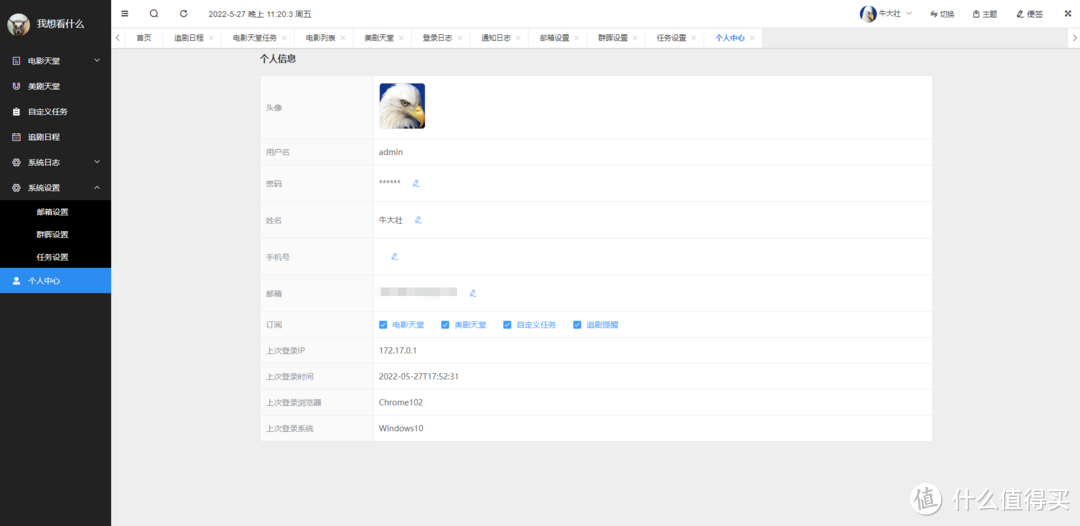
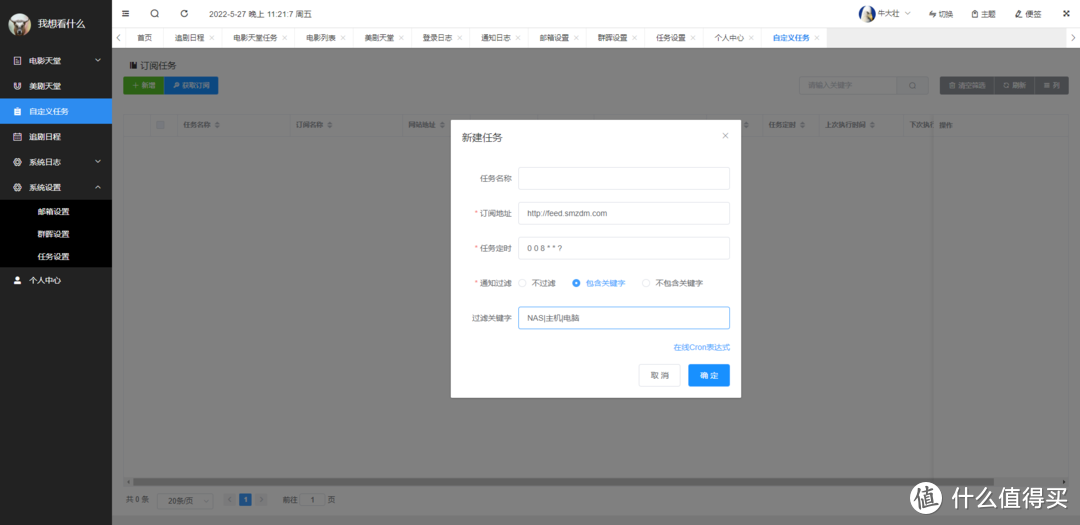
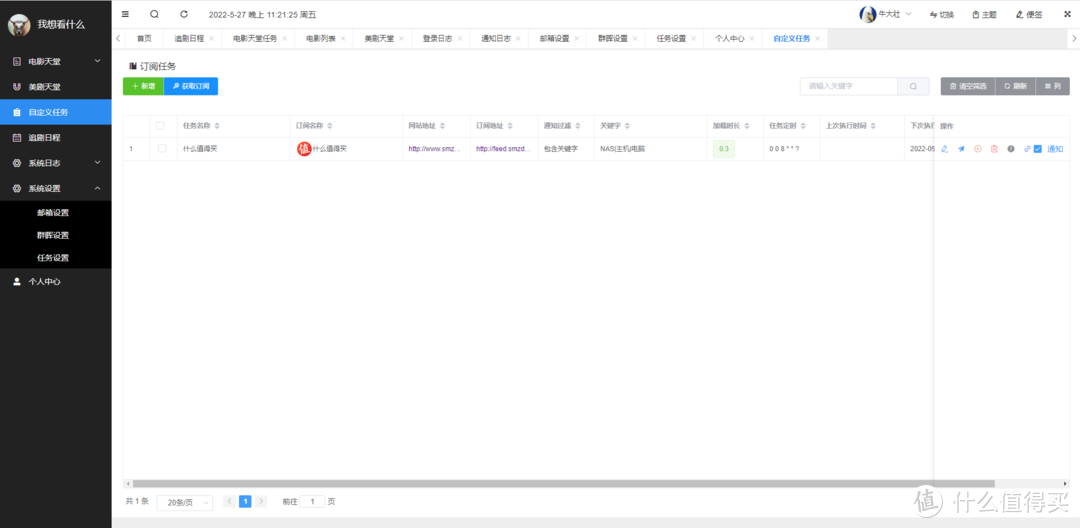
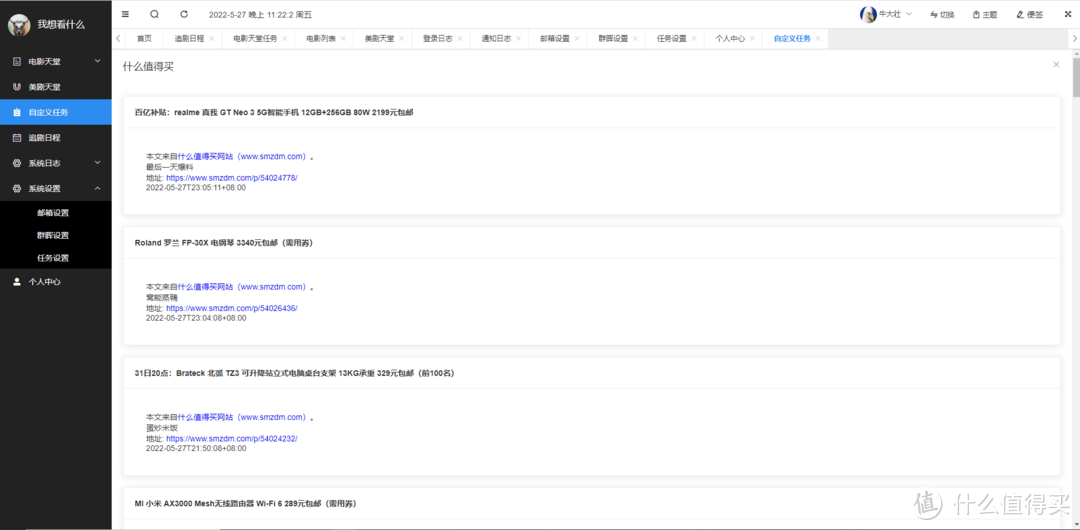
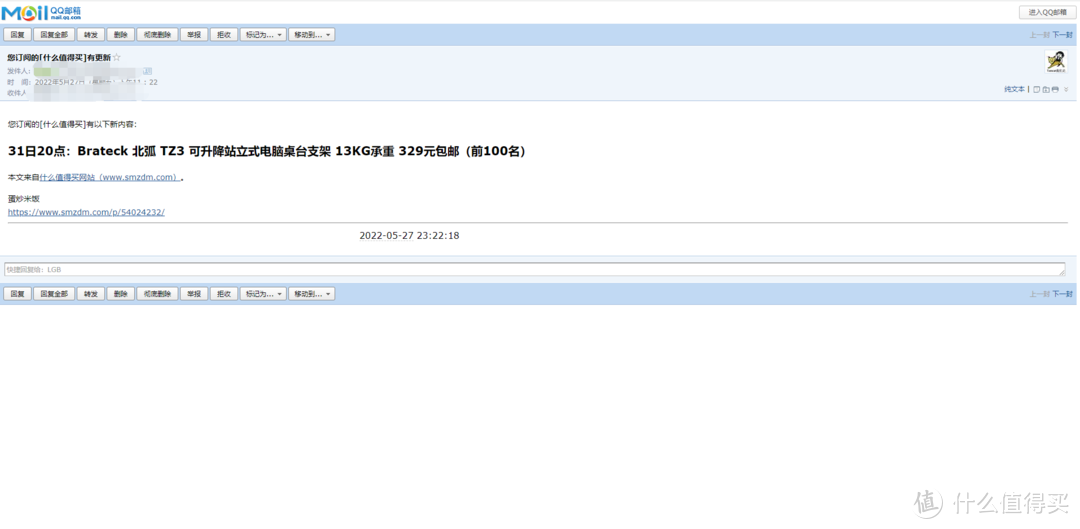
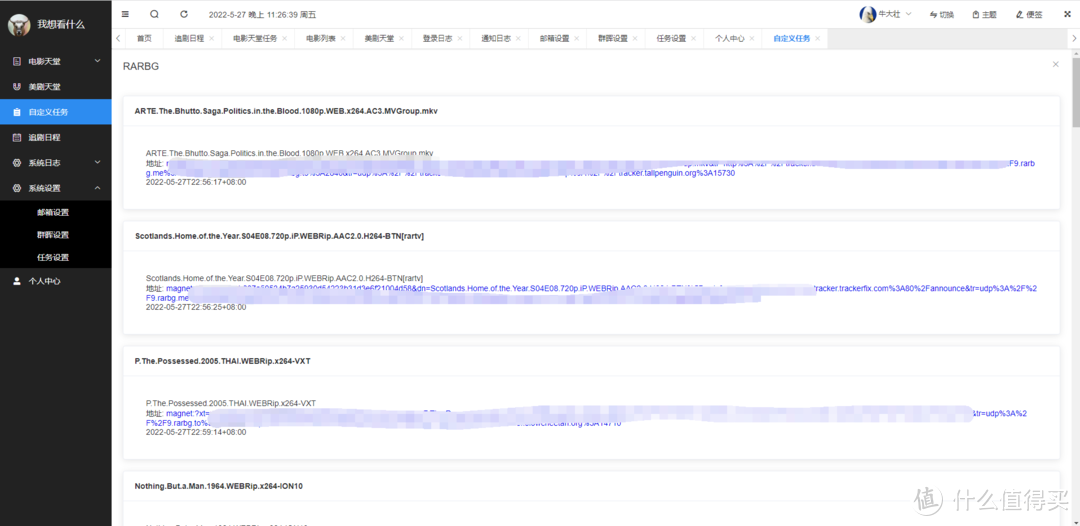
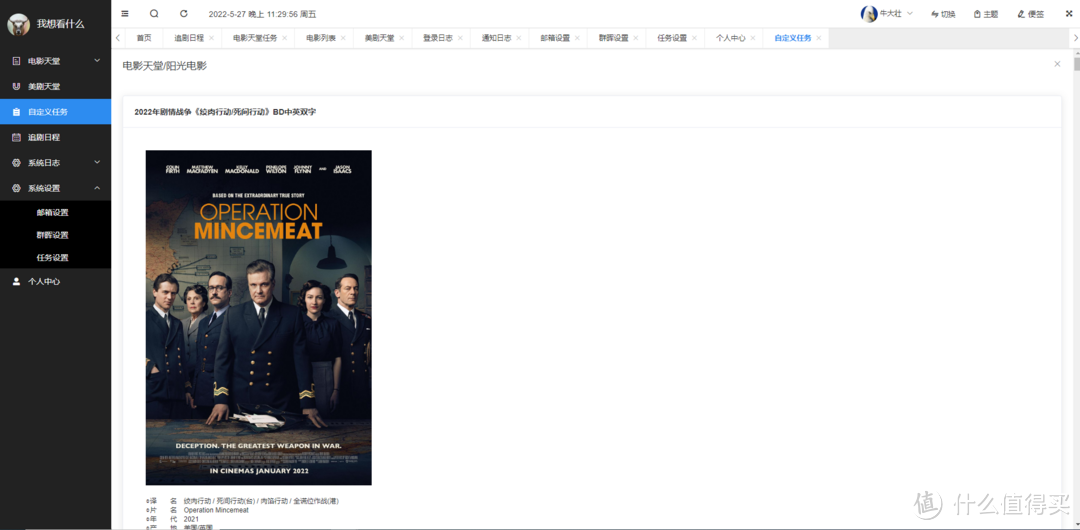
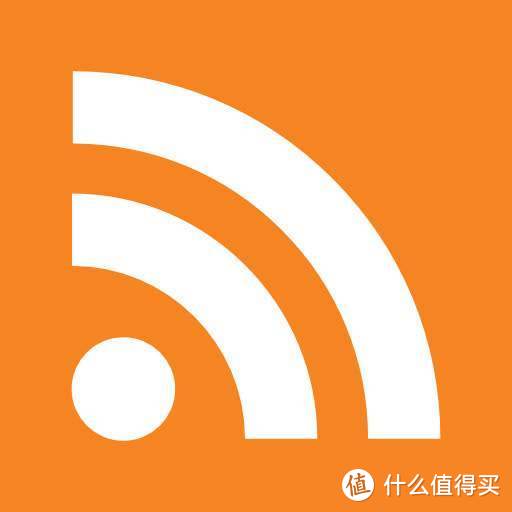
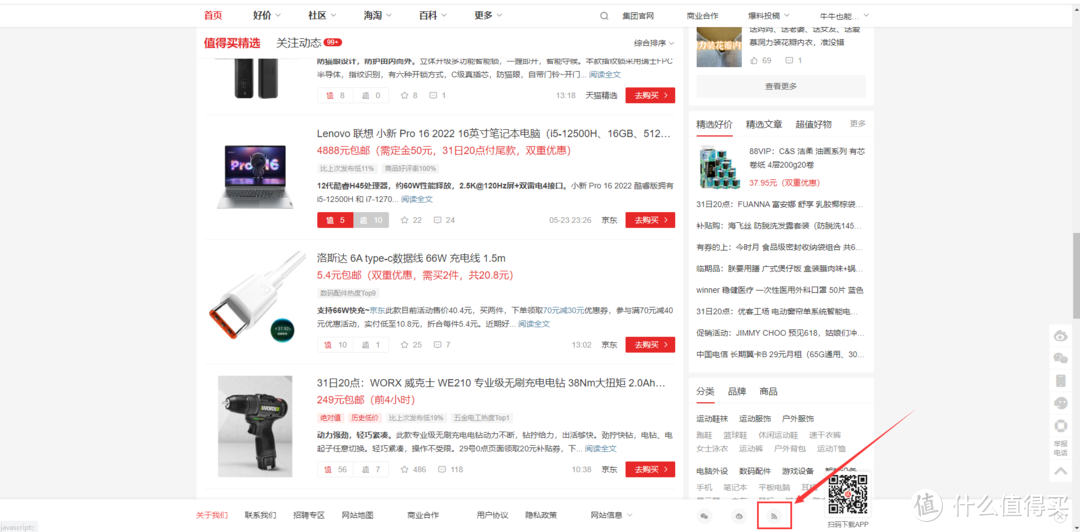
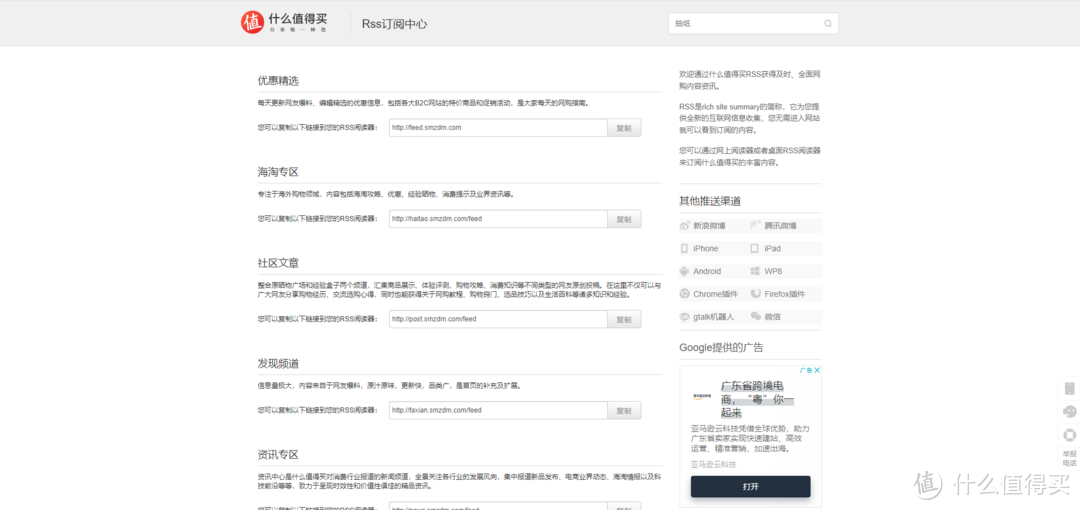
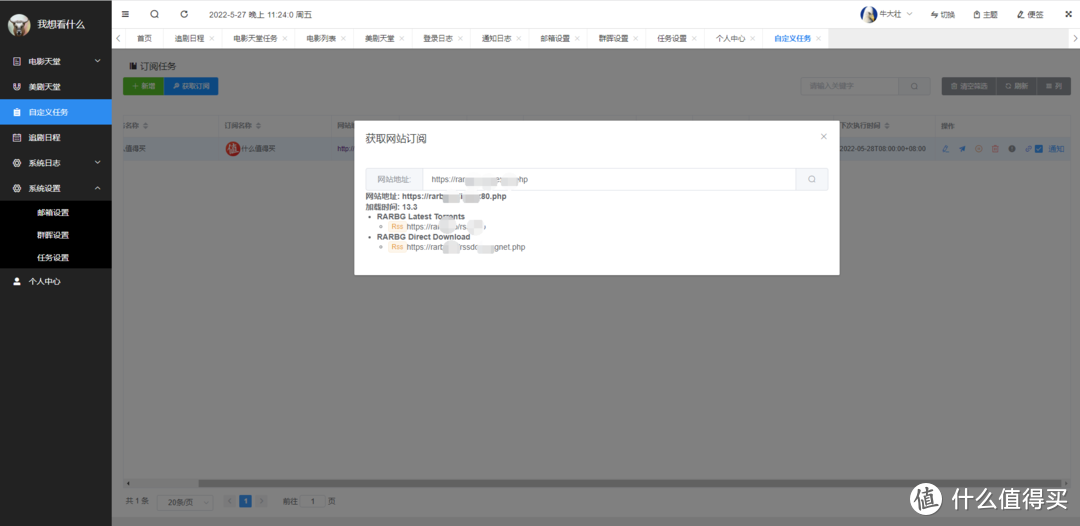
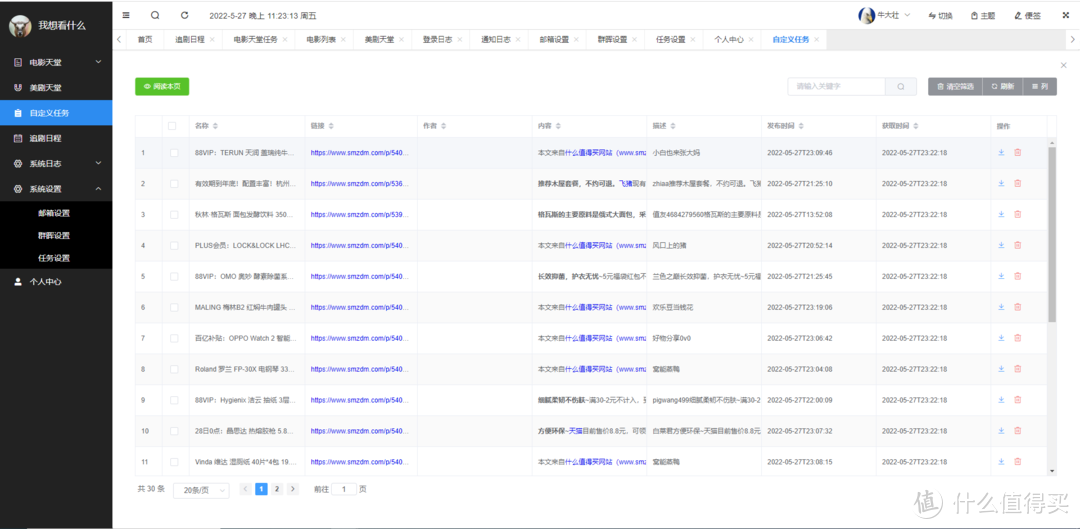
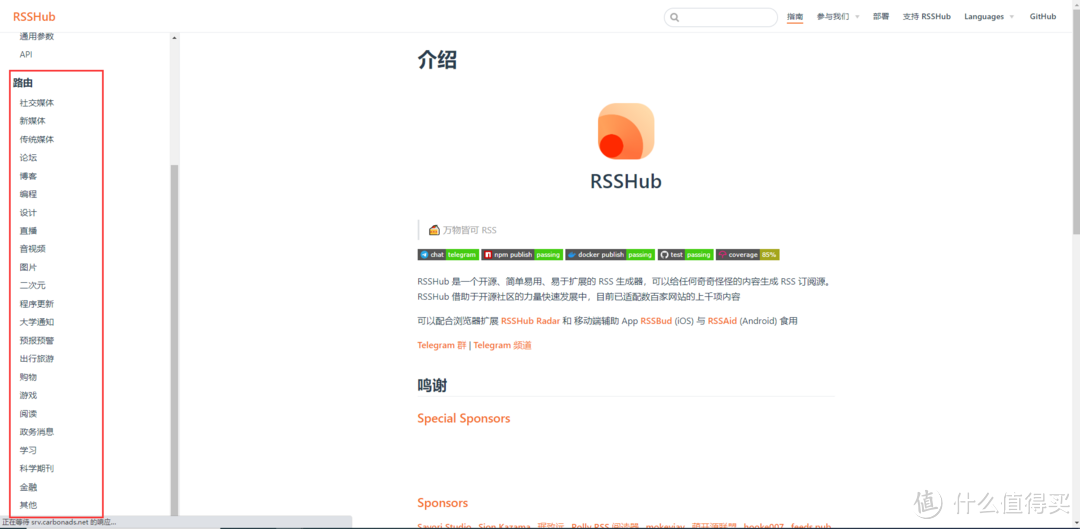
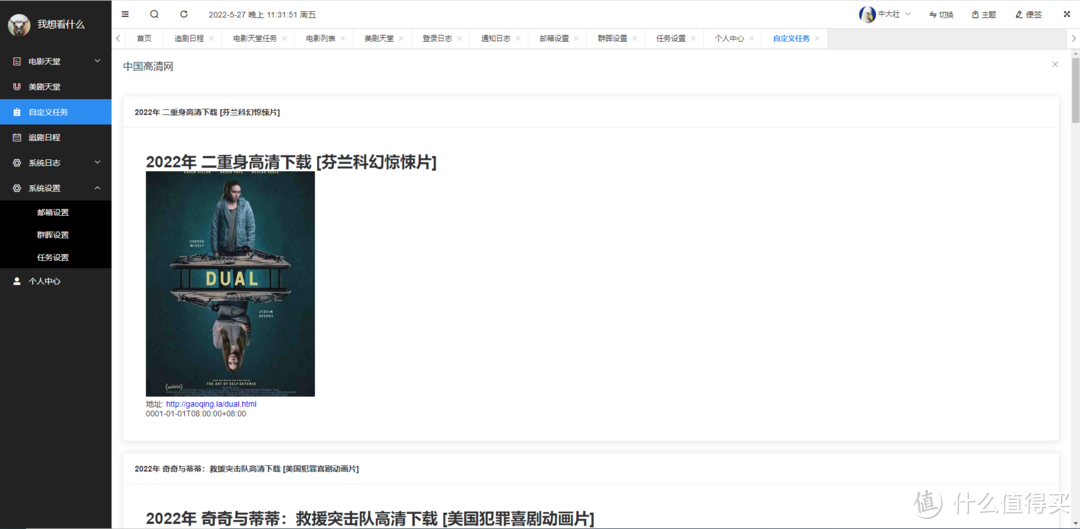
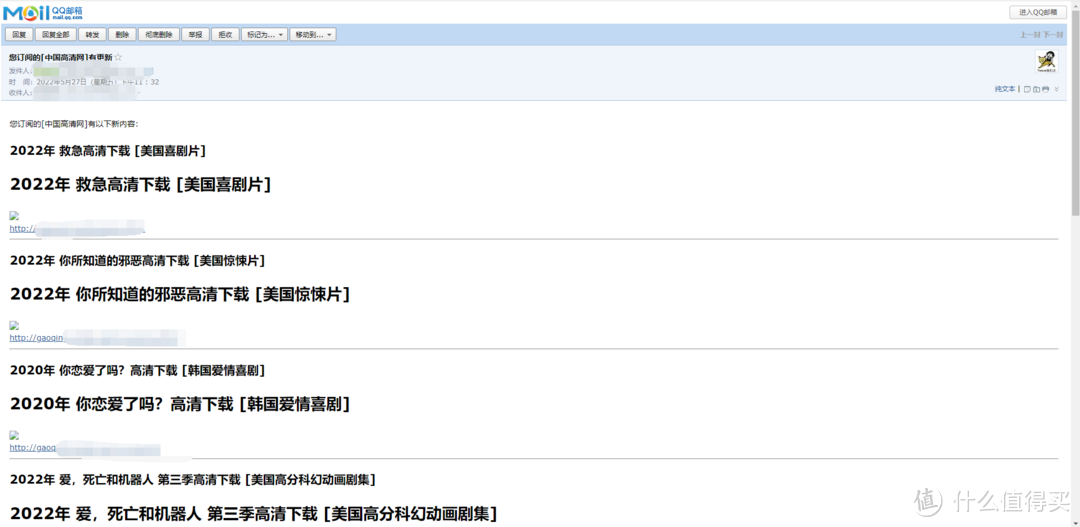

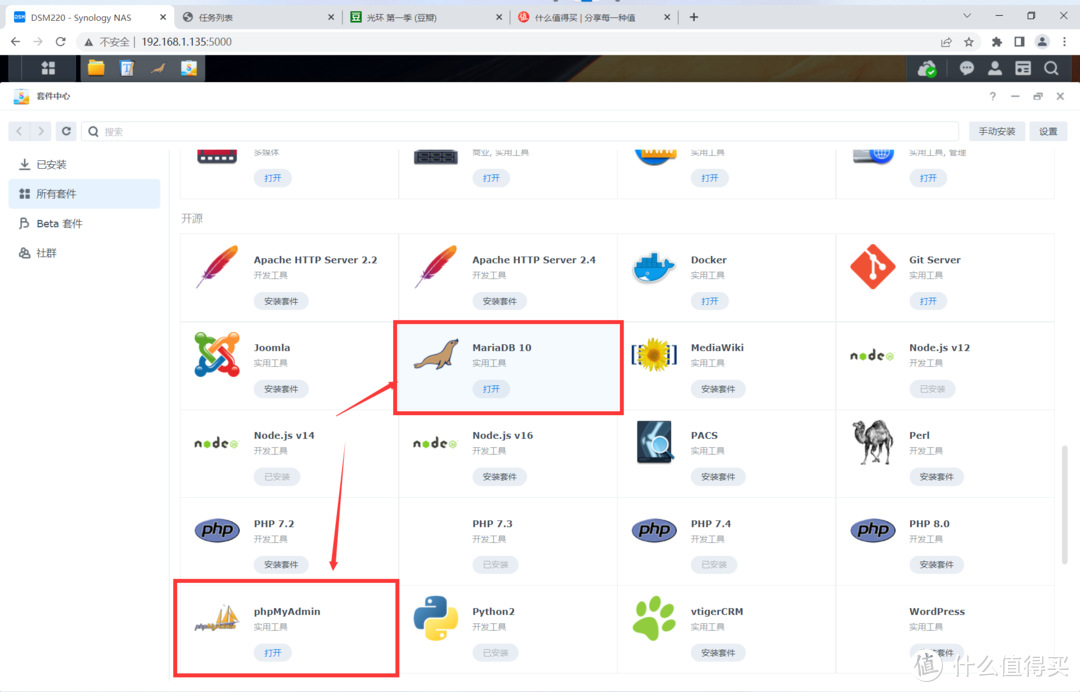
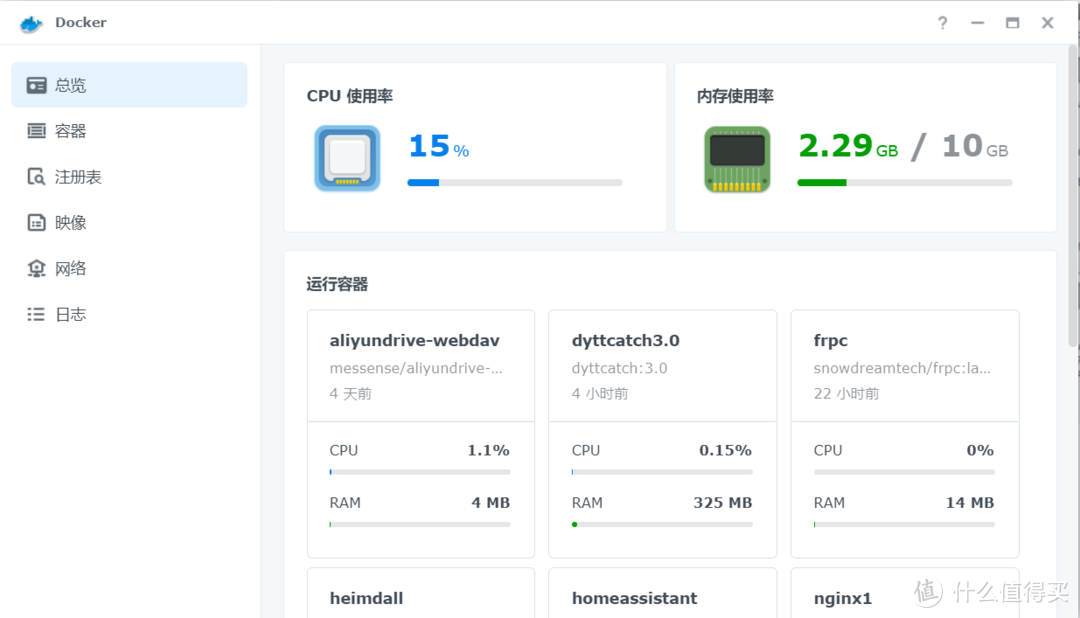
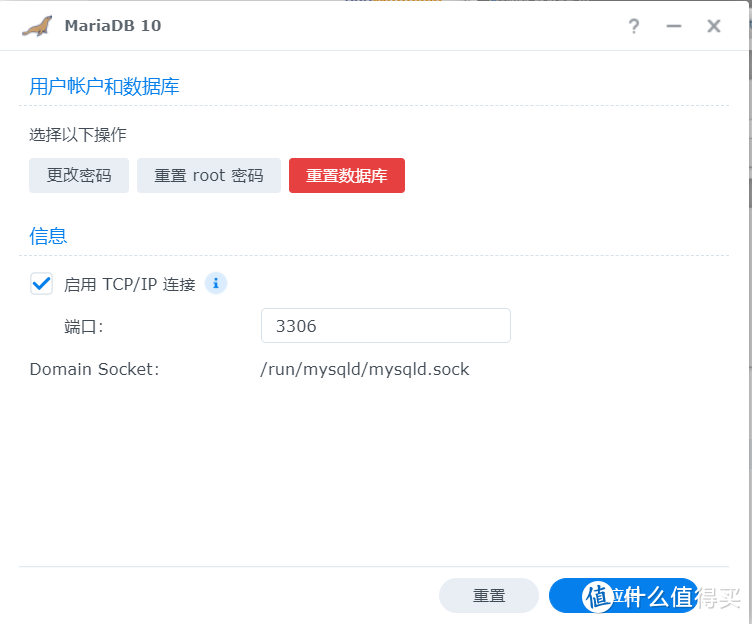

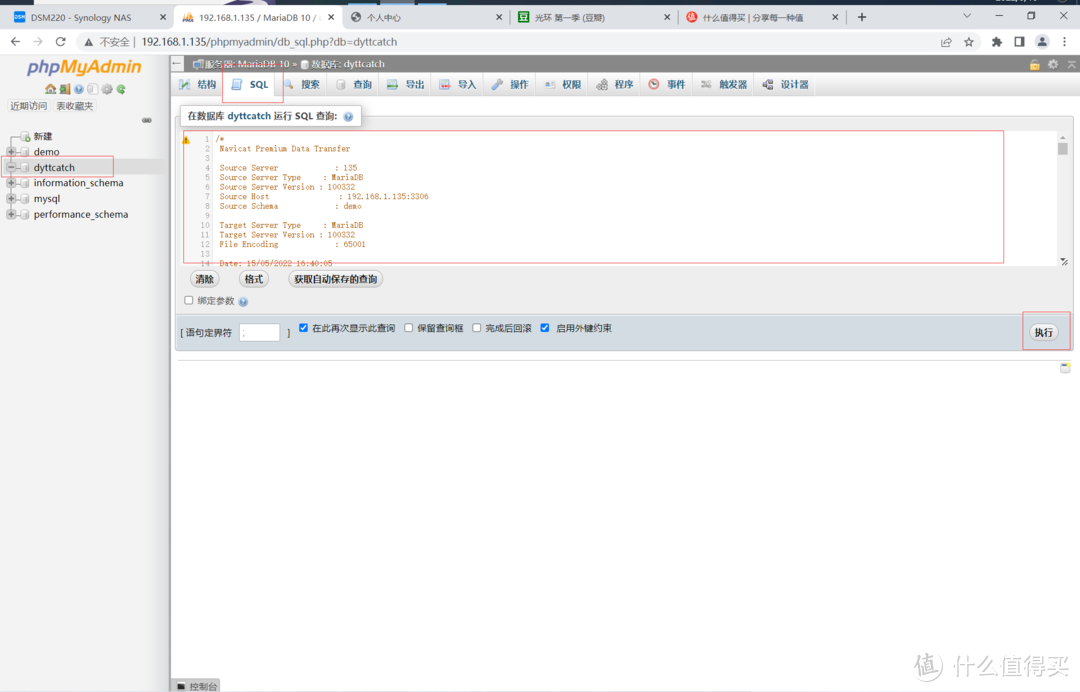
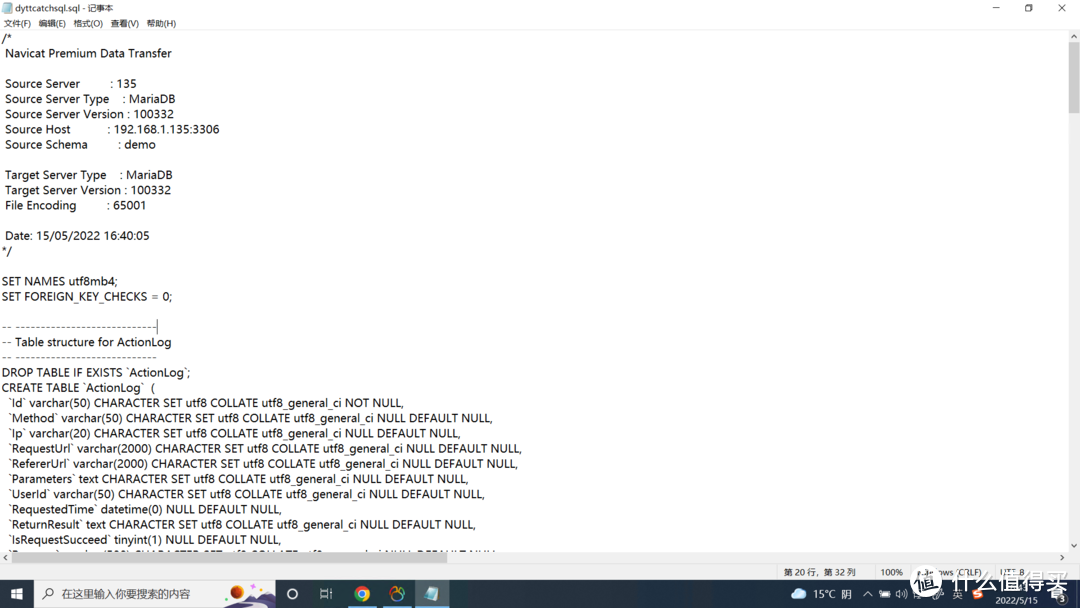
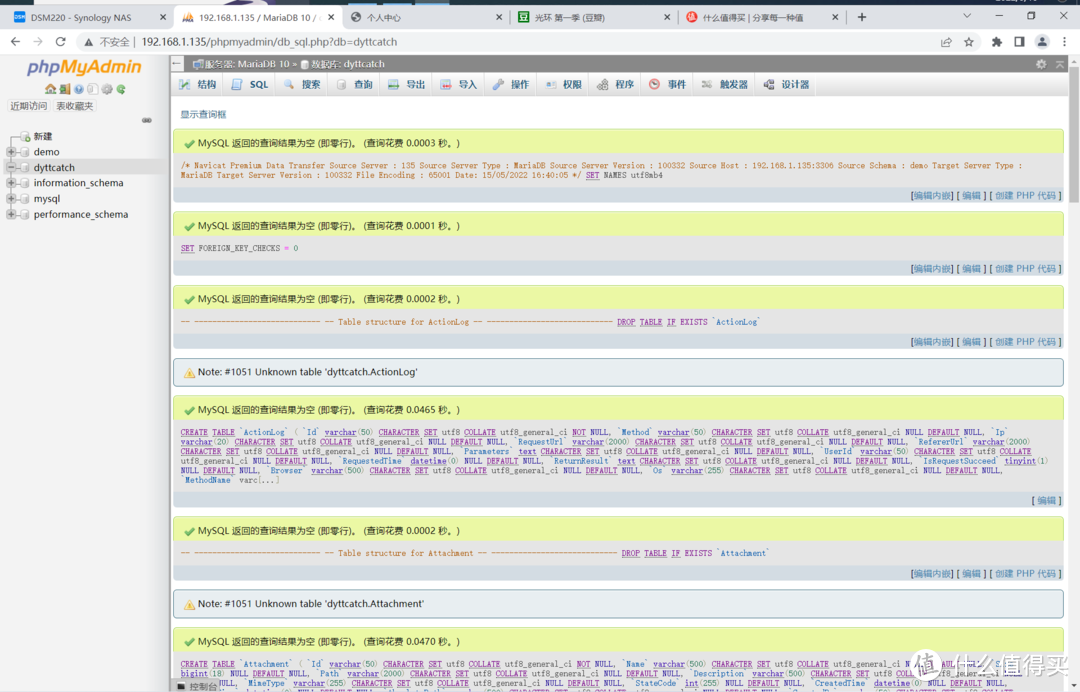
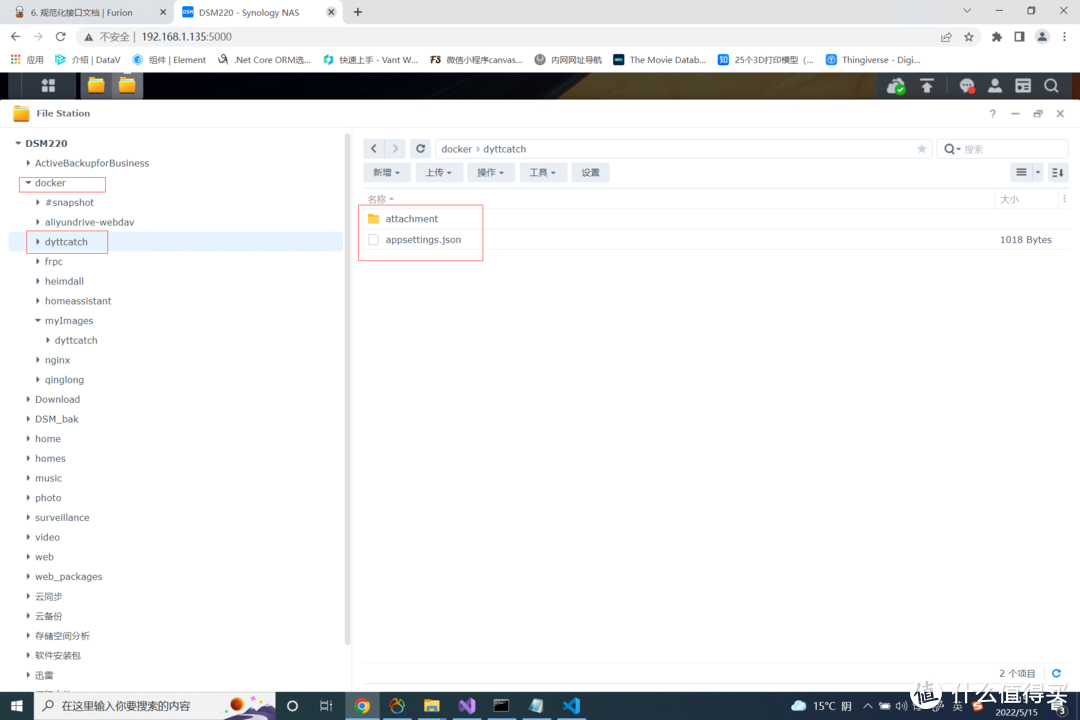
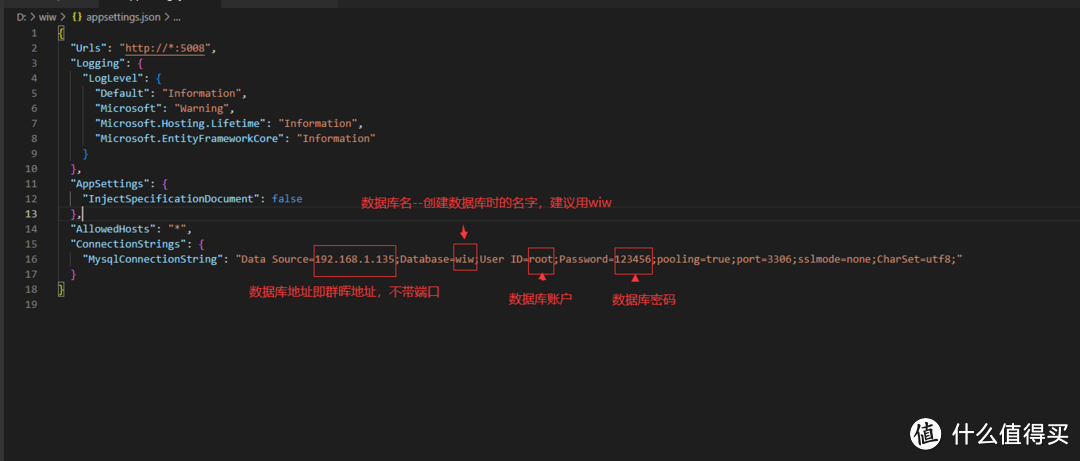
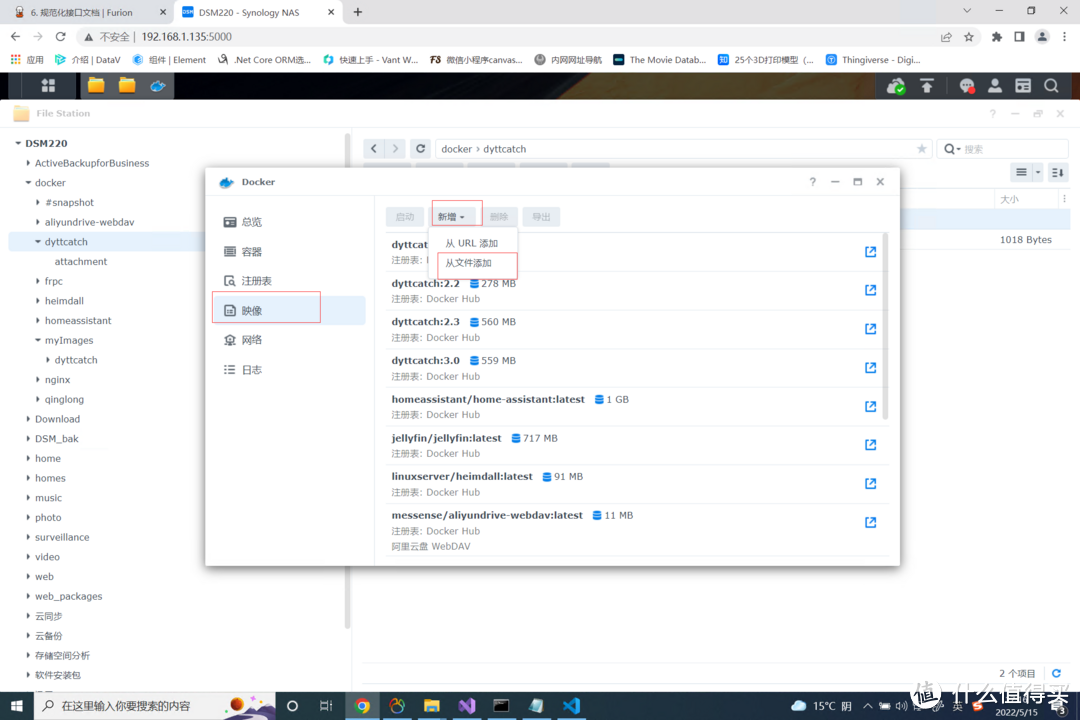
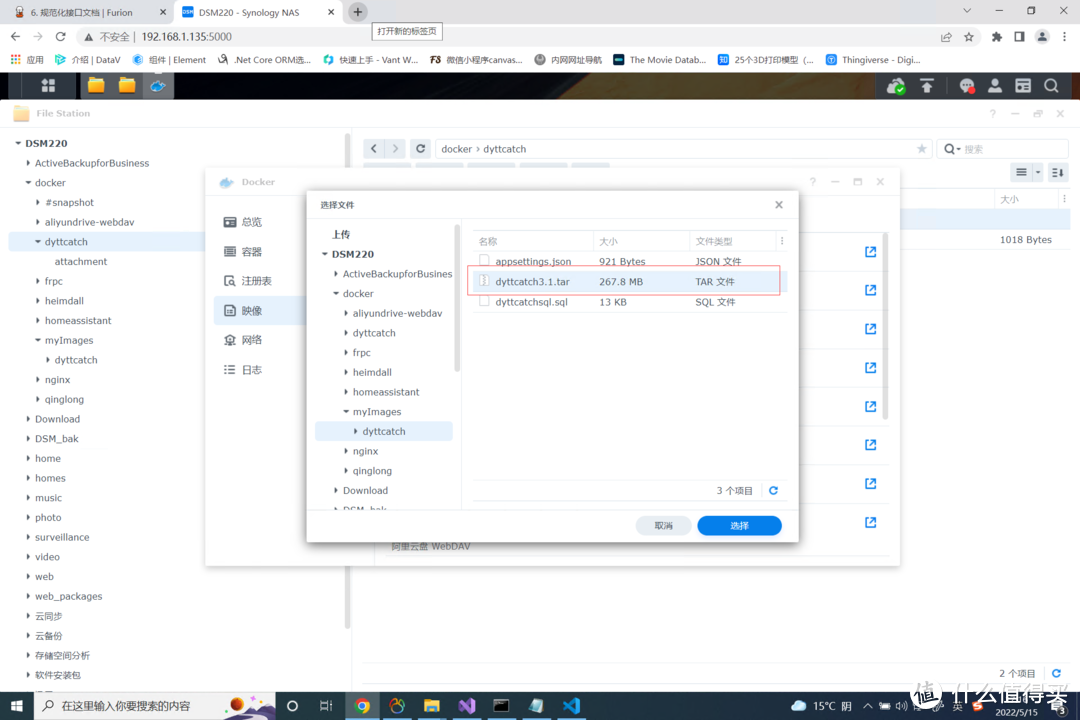
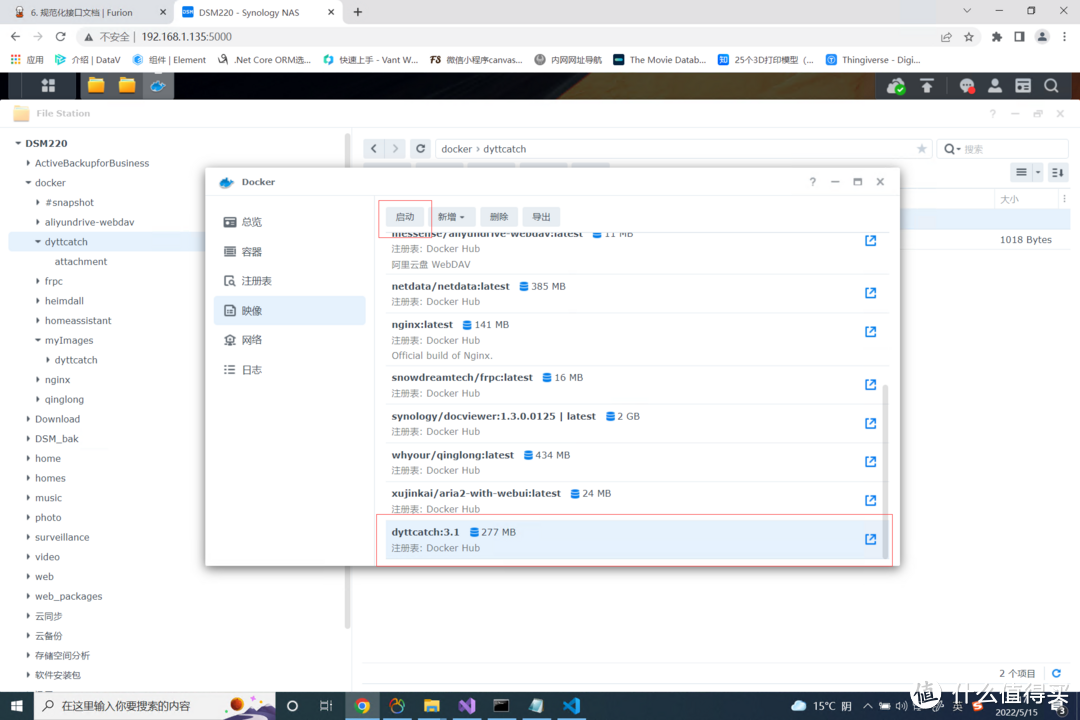
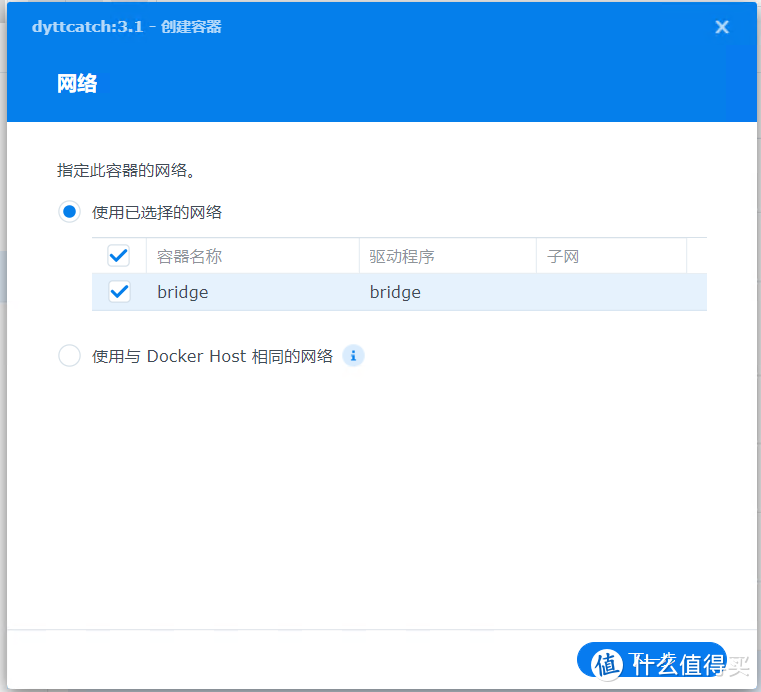
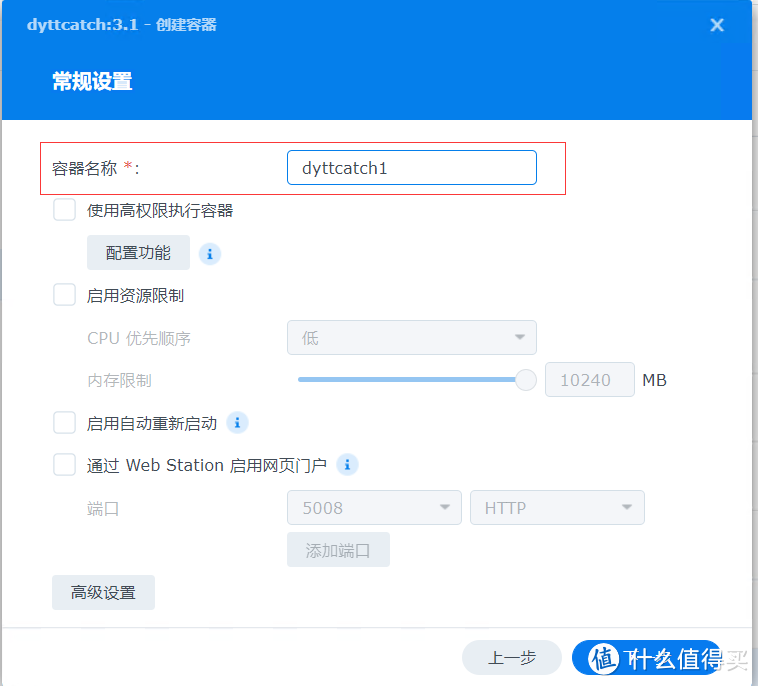
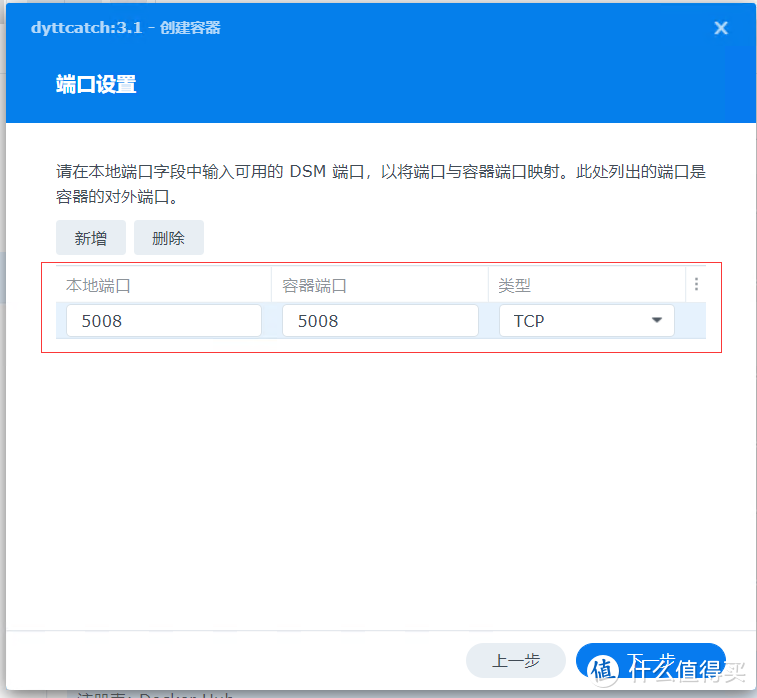
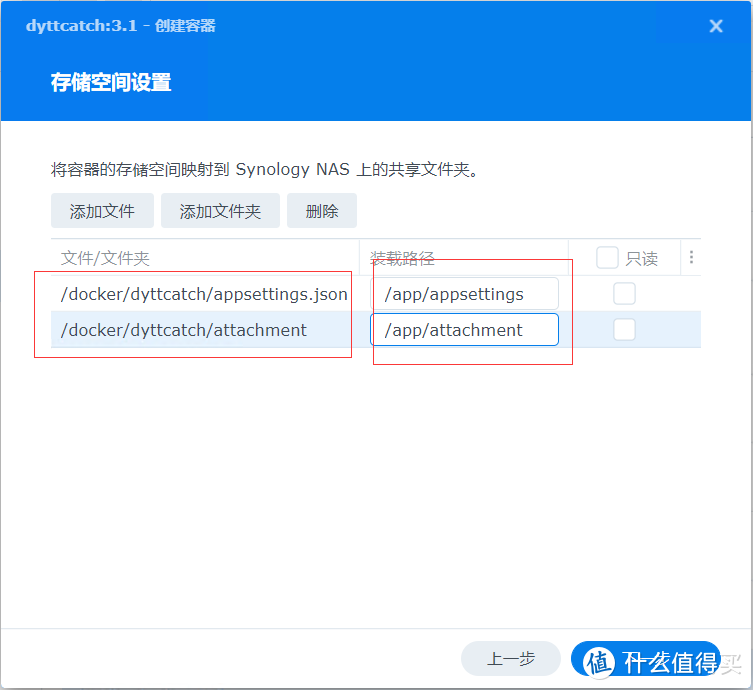
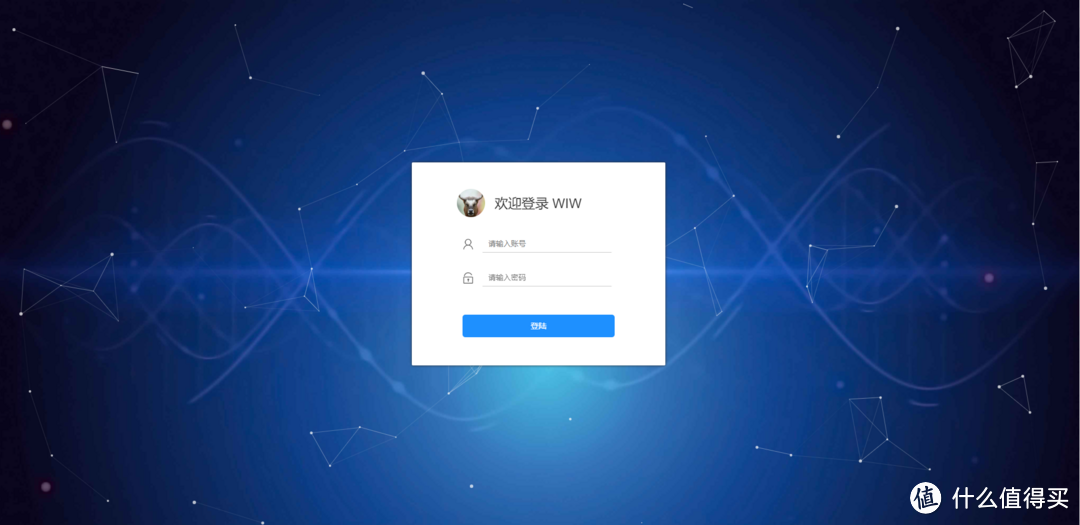



















































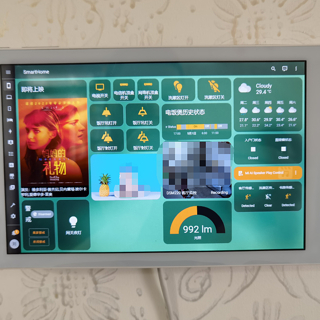


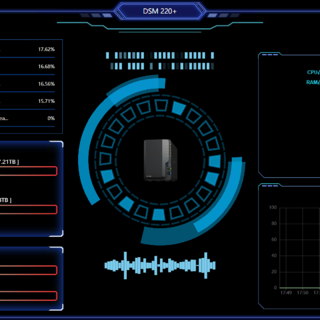





























hoiston
校验提示文案
红领巾可鲜艳了
校验提示文案
值友9848067119
校验提示文案
zhangle831213
校验提示文案
Kadaj_
校验提示文案
天行有道
校验提示文案
昆山土狼
校验提示文案
牛牛也能很坚强
校验提示文案
请叫我小左
校验提示文案
修观
校验提示文案
神奇萝卜
校验提示文案
昆山土狼
校验提示文案
happinessss
校验提示文案
昆山土狼
校验提示文案
天行有道
校验提示文案
修观
校验提示文案
修观
/docker/wiw/appsettings.json /app/appsettings
/docker/wiw/attachment /app/attachment
校验提示文案
山遥路远
校验提示文案
值友8459098933
校验提示文案
值友9139734645
校验提示文案
胖胖金刚铁元帅
校验提示文案
焉知韵也
校验提示文案
chilai
校验提示文案
hjhIT
校验提示文案
秀才123
校验提示文案
秀才123
校验提示文案
王滚滚她爹
校验提示文案
昆山土狼
校验提示文案
hjhIT
校验提示文案
月下彼方
校验提示文案
凌空An
1 检查了密码是正确的,如果密码错了会提示用户名密码错误,
2 检查了没有开启二次验证,不知道还有什么其他限制吗
校验提示文案
水手不会开飞机
校验提示文案
昆山土狼
校验提示文案
文武兼资
校验提示文案
米子米立
校验提示文案
david1105
校验提示文案
达龙君
校验提示文案
许没
校验提示文案
这就很嚣张
校验提示文案
过来的雷
校验提示文案